文章详情页
win11系统显示你的账户已被停用解决方法
很多朋友在更新完win11后,发现自己登录时显示你的账户已被停用进不去了,这是因为我们可能因为某些原因不小心禁用了自己的账户,只需要进入安全模式或者进入另一个账户就可以了。
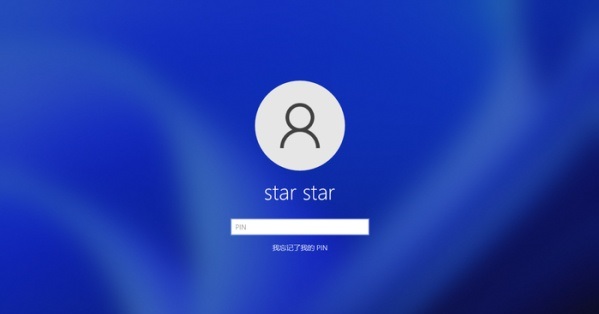
1、我们如果有其他的账户的话,可以直接进入另一个账户进行操作。
2、如果没有其他账户,可以使用电源键重复开机3次及以上,进入安全启动。
3、然后进入“高级选项”,选择“启动设置”,选择“安全模式”启动。
4、进入安全模式或使用其他账户进入系统后,右键“此电脑”,点击“管理”
5、接着在本地用户和组中点击“用户”,找到我们的用户,双击打开。
6、然后取消勾选下方的“用户已禁用”就可以了。
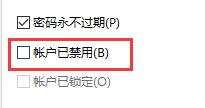
相关文章:win11安装不了解决教程 | win11常见问题汇总
以上就是win11系统显示你的账户已被停用解决方法介绍了,大家快去尝试解决问题正常进入系统吧。想知道更多相关教程还可以收藏好吧啦网。
以上就是win11系统显示你的账户已被停用解决方法的全部内容,望能这篇win11系统显示你的账户已被停用解决方法可以帮助您解决问题,能够解决大家的实际问题是好吧啦网一直努力的方向和目标。
上一条:win11任务栏居中设置移动教程下一条:win11系统是否流畅详细介绍
相关文章:
1. Win10命令提示符被禁止使用怎么办?2. 统信UOS系统怎么禁止窗口特效? 统信关闭窗口特效的技巧3. Win11 22000.176搜索打不开怎么解决?Win11 22000.176搜索打不开解决方法4. Mac版steam错误代码118怎么解决?Mac版steam错误代码118解决教程5. Windows11下载卡着不动怎么办?Windows11下载卡着不动解决方法6. 统信uos系统怎么管理打印界面和打印队列?7. Win10如何取消更新并关机?Win10关闭更新并关机的方法8. Fdisk硬盘分区图文教程(超详细)9. 联想电脑怎么装win7系统?U盘装lenovo win7 32位详细图文教程10. Win7电脑亮度怎么调?Win7调节屏幕亮度方法
排行榜

 网公网安备
网公网安备